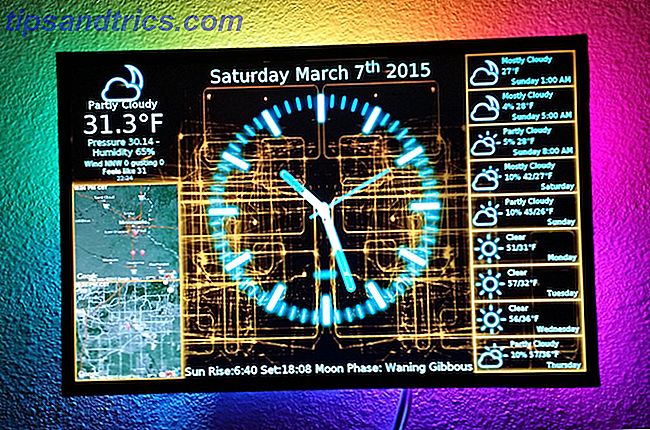Le foto per OS X sono finalmente arrivate, sostituendo l'iPhoto polveroso e logoro con un'applicazione di gestione delle immagini che gli utenti Mac vorranno effettivamente utilizzare, ma c'è abbastanza per soddisfare gli utenti di Aperture?
L'anno scorso Apple ha annunciato che avrebbe interrotto iPhoto e il suo cugino più potente Aperture, e li avrebbe sostituiti con un programma fotografico rinnovato che si adattava meglio al clima di iPhone e iCloud.
Sebbene l'app sostitutiva condivida quasi tutte le funzionalità di iPhoto, le foto sono più snelle, pulite e veloci. In breve, ci sono molti motivi per aggiornare OS X e ammirare il duro lavoro di Apple.
Download di foto
Foto è un aggiornamento gratuito come parte dell'aggiornamento 10.10.3 di OS X Yosemite, disponibile tramite l'applicazione App Store. L'aggiornamento richiede OS X v10.6.8 o successivo, 2 GB di memoria e almeno 8 GB di spazio disponibile.
Per ulteriori informazioni sull'aggiornamento da versioni precedenti di OS X e altri requisiti, verifica i requisiti ufficiali di Apple.
Da iPhoto / Aperture alle foto
Se hai una sola libreria installata sul tuo computer Mac, avviando le Foto per la prima volta, hai la possibilità di copiare la tua libreria iPhoto o Aperture corrente su Foto. Questo processo migrerà (copierà) tutte le tue foto, inclusi metadati, album, strutture di album e progetti in una nuova libreria di Foto. A seconda delle dimensioni della libreria fotografica originale, questo processo può richiedere molto tempo.
La nuova libreria verrà salvata nella cartella Immagini sul tuo Mac e diventerà la tua Libreria di foto di sistema . Ti verrà anche chiesto se desideri eseguire il backup e sincronizzare la tua libreria con la libreria di foto di iCloud . Qui hai diverse scelte da considerare e da fare.
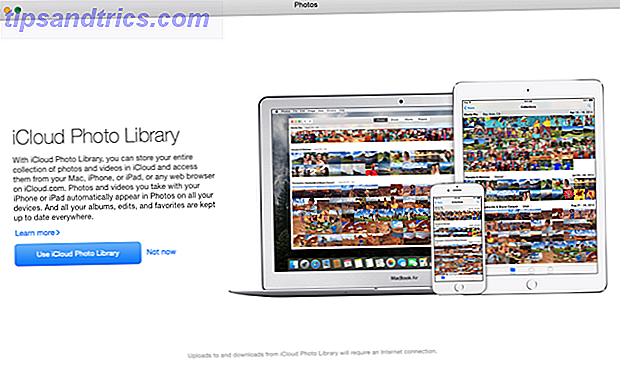
Ora puoi scegliere di caricare tutte le foto nella tua libreria sul tuo account iCloud. Tuttavia, se disponi di una grande libreria (più di 5 GB di foto), occuperà lo spazio iCloud assegnato gratuitamente. Se si intende mantenere la libreria fotografica sincronizzata e salvata nel cloud, sarà necessario pagare uno spazio aggiuntivo, a partire da $ 0, 99 al mese per 20 GB.
Come mostrato nello screenshot qui sotto, puoi anche selezionare Ottimizza archiviazione Mac per mantenere foto e video a piena risoluzione in iCloud e sul tuo Mac, ma se la tua macchina ha poco spazio, le foto copiate verranno sostituite automaticamente con una parte inferiore ottimizzata versioni. Le versioni complete verranno sempre archiviate nel tuo account iCloud.

La tua nuova libreria Foto conserverà tutti gli album e la gerarchia di album iPhoto / Aperture originali, inclusi gli album intelligenti. Tuttavia, le foto non contengono il sistema di classificazione utilizzato in iPhoto e Aperture. Le valutazioni applicate alle tue foto originali vengono trasformate in parole chiave nella libreria Foto. In Photos for Mac, è sufficiente controllare l'icona del cuore per identificare le foto come preferite, come è fatto nell'app Foto iOS.
Fortunatamente, nulla è cambiato nelle tue librerie iPhoto e Aperture esistenti dopo aver copiato le foto da loro nella tua nuova libreria Foto. Tuttavia, dovresti sapere che eventuali modifiche apportate alle foto in iPhoto e Aperture non verranno trasferite alle stesse immagini nella nuova libreria Foto. Sono due librerie separate. Nella mia esperienza, il processo di copia delle foto è andato bene, ma le mie presentazioni personalizzate e i layout dei libri dalla libreria Aperture non sono stati copiati bene nella nuova libreria Foto.
Un'altra opzione per configurare la tua nuova libreria di Foto è quella di migrare le tue foto di iPhoto / Aperture nella tua nuova Libreria di foto e selezionare di non utilizzare la Libreria di foto di iCloud, ma di utilizzare My Photo Stream.
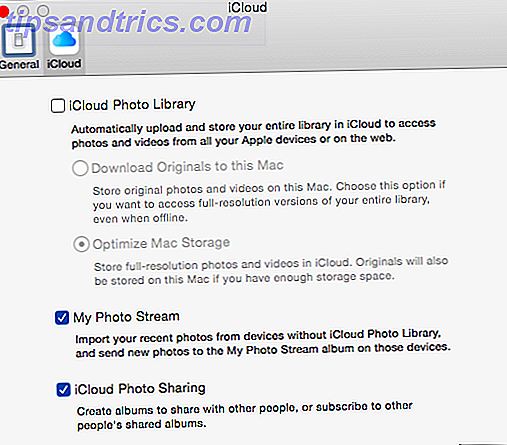
Photo Stream sincronizzerà tra tutti i dispositivi abilitati fino a 1000 delle tue foto recenti, per 30 giorni nel tuo account iCloud. Con questa configurazione, puoi effettivamente avere tutte le tue foto Mac e iOS in una libreria, ma non devi caricare tutte le tue foto Mac originali nella Libreria fotografica iCloud .
Come mostrato nello screenshot qui sopra, puoi anche abilitare la condivisione di foto di iCloud in Photos, che mostrerà tutti gli album che hai creato e condiviso con altre persone. iCloud Photo Sharing non conta contro la tua allocazione di archiviazione iCloud.
Più librerie di foto
Se hai più di una libreria iPhoto e / o Aperture esistente, puoi scegliere di migrare quelle singole librerie alle nuove librerie di foto, ma tieni presente che puoi avere una sola libreria di foto di sistema sul tuo Mac che è sincronizzata con il tuo account iCloud.
Per creare una nuova libreria Foto che non sia una libreria di foto di sistema o per migrare un'altra libreria esistente in una nuova libreria di Foto, uscire da Foto, tenere premuto il tasto Opzione e quindi riavviare Foto. Da lì avrai l'opzione di scegliere un'altra libreria o crearne una nuova. E sì, le librerie di foto possono essere salvate su un disco esterno.
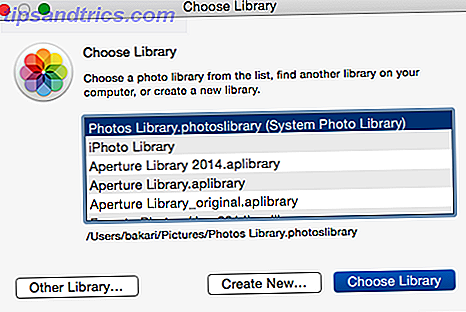
Ad un certo punto vorrai migrare completamente tutte le tue foto in una o più librerie di Photos, perché mentre puoi ancora usare iPhoto e Aperture, Apple non fornisce più supporto e ad un certo punto smetteranno di funzionare efficacemente con futuri aggiornamenti del sistema operativo.
L'interfaccia utente
La nuova interfaccia utente fornisce un rapido accesso alle tue foto, inclusi album, Momenti, Facce e una cartella di Preferiti. Se non lo conosci, Moments visualizza le foto importate organizzate cronologicamente in base alla data in cui sono state scattate e raggruppate utilizzando i dati sulla posizione.
Con la barra laterale di Foto chiusa, nella barra degli strumenti appaiono quattro sezioni: Foto (Momenti), Album condivisi, Album (quelli che crei sui tuoi dispositivi e condividi sul tuo account iCloud e Progetti (presentazioni, schede, calendario e layout del libro.)
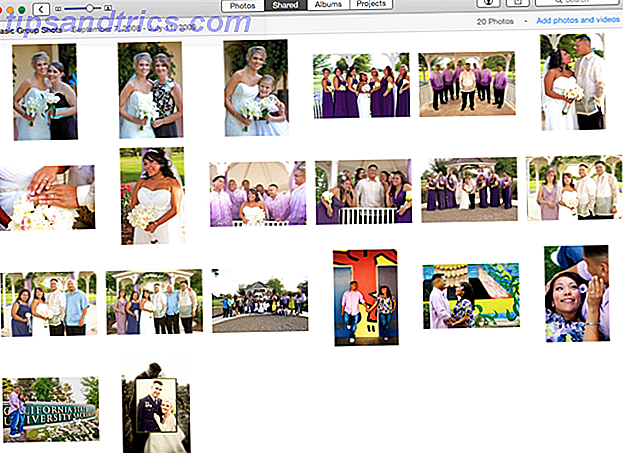
Proprio come iPhoto, la barra laterale di Foto viene utilizzata per navigare più direttamente nei tuoi contenuti. Album e progetti possono essere organizzati in cartelle di livello superiore e gli album possono essere nascosti quando non sono necessari. Dal mio punto di vista, la barra laterale fa apparire Photos un po 'disordinata (ma fortunatamente puoi chiuderla per dare un'occhiata ai tuoi contenuti).
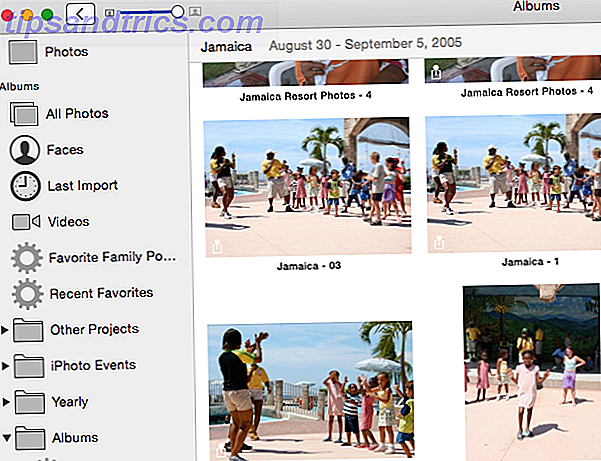
Come per le foto iOS, la versione per Mac include il foglio di condivisione universale e i widget per esportare le immagini selezionate nei soliti posti, tra cui Pocket, Tumblr e altre applicazioni Mac supportate.
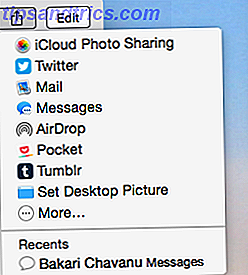
Album intelligenti
Le foto contengono anche album intelligenti Come creare album intelligenti essenziali per la libreria iPhoto Come creare album intelligenti essenziali per la libreria iPhoto Ulteriori informazioni ( File> Nuova cartella smart ), utili per la gestione automatica dei contenuti. Ad esempio, è possibile creare una cartella intelligente che acquisisca solo le immagini scattate nelle ultime 24 ore o settimana.
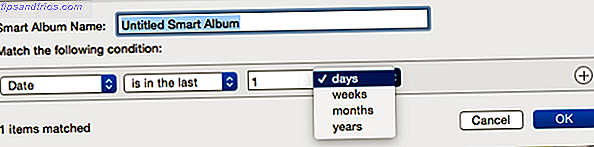
Un'altra cartella intelligente potrebbe acquisire immagini in base alla fotocamera che si utilizza o una o più parole chiave che si assegnano.
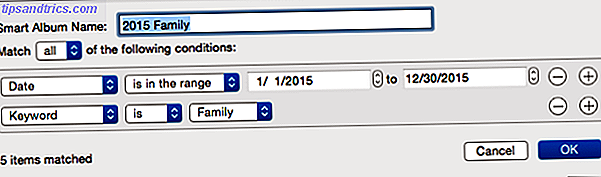
Anche i tuoi album intelligenti si sincronizzeranno con il tuo account iCloud, sebbene non sia possibile creare o modificare album intelligenti su dispositivi iOS. Gli album intelligenti sono un modo efficace per portare un po 'di gestione automatizzata alla tua raccolta di foto, ma richiedono un piccolo sforzo per la configurazione. La funzionalità delle cartelle intelligenti potrebbe anche utilizzare alcuni parametri aggiuntivi, simili a quelli disponibili per le playlist smart di iTunes Come creare 5 playlist di iTunes Smart per iPad, iPhone e iPod Come creare 5 playlist di iTunes Smart Per iPad, iPhone e iPod Ulteriori informazioni.
Vi sono una selezione di cartelle intelligenti predefinite incluse che catturano le ultime immagini importate e un'altra cartella per tutti i tuoi video.
Modifica delle immagini
Nascosto all'interno di Photos è una raccolta avanzata di strumenti di miglioramento e modifica delle immagini Una semplice guida per comprendere il processo di modifica delle immagini in iPhoto '11 [Mac] Una semplice guida per comprendere il processo di modifica delle immagini in iPhoto '11 [Mac] Continua a leggere le tue foto sembrano migliori
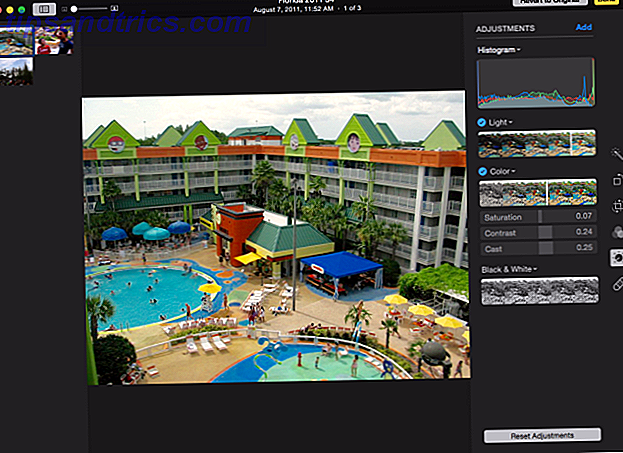
Proprio come iPhoto, le foto includono un istogramma, correzione del bilanciamento del bianco, riduzione del rumore, pennelli per la rimozione delle macchie e livelli regolabili per la modifica delle foto. L'interfaccia utente utilizza i dispositivi di scorrimento per modifiche e miglioramenti e, in qualsiasi momento del processo, gli utenti possono ripristinare un'immagine con un clic di Ripristina regolazioni .
Le foto sono un editor non distruttivo e ciò significa che i tuoi originali restano sempre intatti. Foto consente anche di copiare e incollare modifiche (regolazioni) tra due foto, ma purtroppo non consente l'elaborazione in batch di foto come è possibile in Photoshop. Non è inoltre possibile creare preimpostazioni di immagini personalizzate come in Aperture.
Foto di progetti
Come puoi immaginare, le foto mantengono le funzionalità del progetto fotografico trovate in iPhoto per la creazione di presentazioni Crea presentazioni rapide e accattivanti in iPhoto '11 [Mac] Crea slideshow veloci e attraenti in iPhoto '11 [Mac] Ora che le applicazioni iLife possono essere acquistate separatamente in App Store, consiglio vivamente iPhoto '11 come il programma più essenziale della suite da avere sul tuo Mac, specialmente se usi regolarmente ... Leggi di più, libri fotografici, cartoline, calendari e stampa foto.
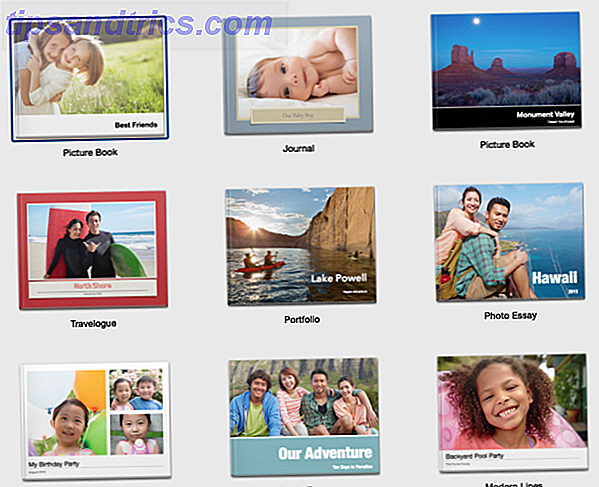
Come abbiamo scritto sul mantenimento di una libreria iPhoto Conservazione della libreria iPhoto per i tuoi nipotini e oltre [Mac] Conservazione della libreria iPhoto per i tuoi grandkids e oltre [Mac] La fine dell'anno è un bel po 'di tempo che c'è da riordinare, organizzare, e eseguire il backup della libreria iPhoto. Anche se utilizzi la Time Machine di Apple per eseguire il backup dei contenuti di ... Leggi di più, lo stesso vale per le foto. Le tue foto migliori dovrebbero essere copiate e esportate su progetti cartacei.
Conclusione
Dal momento che iPhoto e Aperture sono ufficialmente interrotti, c'è poca scelta per gli utenti Mac e iOS quando si tratta di usare Photos. Nel complesso, la gestione e la modifica delle foto non saranno mai così divertenti o facili come in realtà scattare foto, ma la nuova app sembra più leggera e più snella di iPhoto.
La maggior parte delle sue funzionalità possono essere attivate con scorciatoie da tastiera assegnate, ma una grande caratteristica mancante è l'elaborazione in batch. Non è possibile applicare modifiche dell'immagine a più immagini e le modifiche al titolo non possono essere applicate a gruppi di foto in massa. Questo è davvero strano, poiché le modifiche batch erano disponibili in iPhoto e le modifiche di data e ora possono essere applicate a un "gruppo" di foto selezionato in Foto.
Personalmente, mi mancherà il fatto di non essere in grado di usare Aperture, a causa delle sue capacità fotografiche avanzate. Potrei cercare di utilizzare Adobe Lightroom.
Fateci sapere cosa ne pensate delle nuove Foto per Mac e quanto il processo di aggiornamento della vostra libreria di foto esistente ha funzionato per voi.